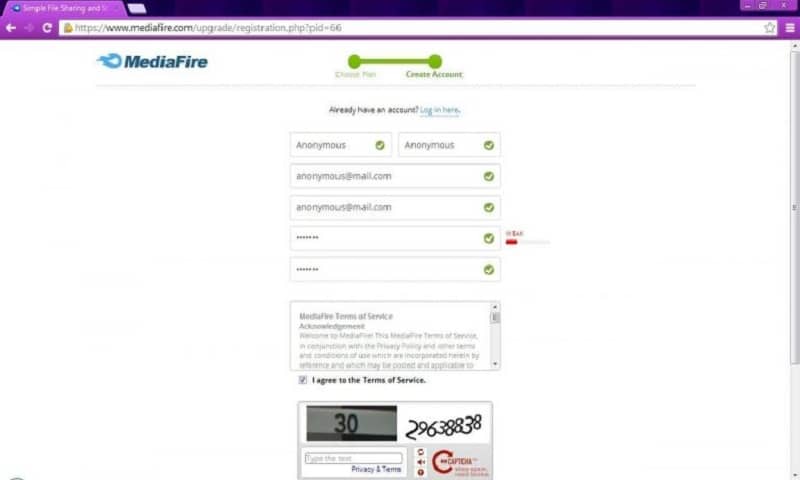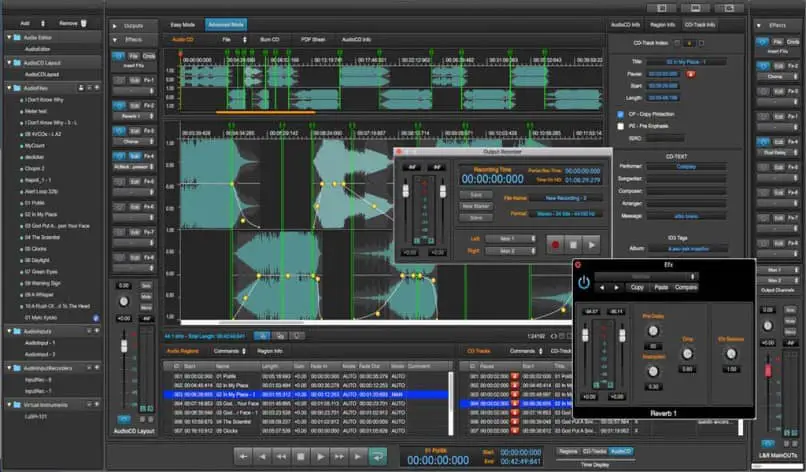En el mundo de los sistemas operativos existen muchas extensiones de archivo, ya sea para audios, videos, imágenes, textos y muchas más. Uno de los archivos BIN más utilizados o que se utilizan con más frecuencia.
Abrir y decodificar archivos o imágenes en formatos BIN es más peligroso que difícil, si la información codificada en ellos se daña o borra accidentalmente falla del programa en la computadora, por lo que es mejor convertir estos archivos BIN a cualquier otro tipo de archivo. Pero en caso de que desee continuar con este tipo de archivo, necesitará saber cómo abrir o montar un archivo BIN.
Veamos cómo podemos convertir archivos de imagen. BIN a ISO de una manera sencilla y rápida utilizando varios programas creados para convertir archivos BIN, pero primero veremos qué son los archivos BIN e ISO.
¿Qué son los archivos BIN?
El es archivos bin son contenedores de información codificada. La codificación no muestra qué hay en el archivo ni cómo abrirlo. Estos formatos se utilizan para almacenar un conjunto especial de comandos o una secuencia fija de acciones.
Los archivos se crean a partir de imágenes de CD ROMAunque un poco antiguos, estos tipos de archivos todavía se utilizan en programas.

¿Qué son los archivos ISO?
Los archivos ISO son un formato muy común gracias a su capacidad para realizar copias precisas de contenido de CD, DVD o Blue Ray y, por lo general, se utilizan principalmente para copias de seguridad de unidades ópticas o difundir sistemas operativos. Si tienes un sistema operativo Linux no debes preocuparte, ya que también puedes montar o desmontar una imagen ISO
Pasos para convertir archivos de imagen BIN a ISO
En este tutorial estaremos usando el programa WinBin2Iso, es gratis y podemos ejecutarlo sin instalación, ya que es portable, es compatible desde Windows 98 a Windows 10. Es simple a suficiente y sin complicaciones. Estás listo en unos pocos clics.
Paso 1
Una vez que instalemos la aplicación, podremos entender que es muy básica, por lo que solo necesitamos insertar la imagen COMPARTIMIENTO mostrando la ruta de salida en la imagen ISO.
Paso 2
presiona el botón «Comienzo» y se iniciará el proceso, se hará automáticamente y listo. Todo lo que tienes que hacer es esperar a que finalice la conversión y tendrás tus archivos de imagen en formato ISO.

Aquí hay una lista de los mejores convertidores de archivos BIN gratuitos disponibles para Windows y otros sistemas operativos. Los mejores programas para convertir archivos de imagen .BIN a .ISO
WinBin2ISO
Como dijimos antes, este programa es muy simple y rápido de usar. Está diseñado para convertir archivos BIN a ISO. Tiene la capacidad de convertir archivos de más de 2GB sin ningún problema. Algunas de sus características son:
- Bajo uso de CPU.
- Convierta imágenes de BIN CD y DVD a imágenes ISO.
- Admite archivos BIN e ISO de más de 2 GB
- Es portátil.
- El idioma.
WinISO
WinISO es un herramienta profesional que convierte archivos de imagen de DVD y Blue Ray Disc a ISO. Puede cortar, abrir, editar, eliminar y cargar archivos ISO y otros formatos de imagen. Sus caracteristicas son:
- Cree archivos ISO, BIN CCD, MDS, NGR desde BD Drive.
- Crea archivos ISO desde un disco duro.
- Se utiliza como creador de archivos ISO.
- Agregue archivos o carpetas al archivo ISO.
- Elimina los archivos o carpetas del archivo ISO.
- Cambie el nombre de los archivos en el archivo ISO.
- Convierta BIN / CUE a ISO.
- Convierta ISO a BIN / CUE.
- Convierta ISO a MDS.
- Convierte ISO a NRG.
- Convierte ISO a CCD.
- Su interfaz es sencilla y rápida.
Any2ISO
Es una herramienta barato quitar y convertir a ISO cualquier imagen de disco o cree archivos ISO desde CD, DVD y Blue Ray Disc. Sus caracteristicas son:
- Admite formatos como 7Z, BIN, DAA, DEB, DMG, IMG, ISO, ISZ, MDF, NRG, PKG y RAR.
- Disponible para Windows y Apple
- Puede integrarse con Windows Explorer y Apple Finder.
- Se puede ejecutar a través de líneas de comando.
- Tiene un modo portátil para evitar la instalación local.
- Crea imágenes a partir de archivos.